Windows 10 ausmisten - volle Festplatte bereinigen
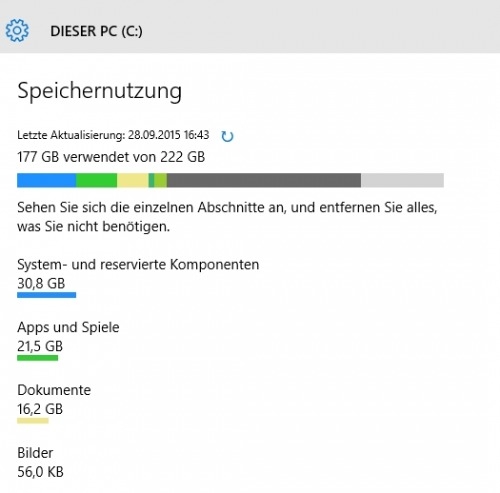
Auch wenn Festplatten allgemein immer grösser werden, werden diese trotzdem immer wieder voll. Gerade bei der Verwendung von einer meist kleineren SSD Festplatte geht der Speicherplatz noch leichter zu neige. Zusätzlich legt das System unnütze temporäre Dateien, Logs oder alte Updatefiles ab. Bei Problemen mit dem freien Speicherplatz, können die folgenden Tipps weiterhelfen ...
Datenträgerbereinigung
Windows besitzt ein integriertes Tool um temporäre und unwichtige Daten vom Computer zu löschen, dazu einfach nach "Datenträgerbereinigung" suchen, oder ein Rechtsklick auf das jeweilige Laufwerk:

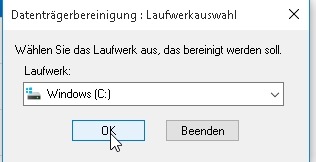
Im Anschluss kommt eine Liste mit Dateien die ohne Probleme entfernt werden können und deren freigegebener Speicherplatz:

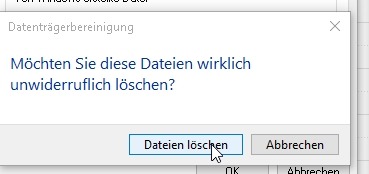
mittels "Systemdateien bereinigen" können mitunter zusätzliche Systemdateien bereinigt werden.
In "Weitere Optionen" können Systemwiederherstellung und Schattenkopien bereinigt oder Programme und Features deinstalliert werden:
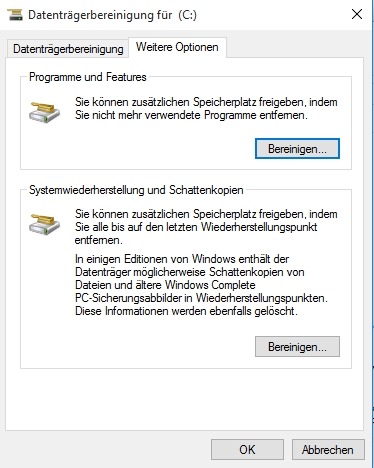
Eine weitere neue Option um die eigentliche Windows 10 Installation zu verkleinern bietet die Funktion: CompactOS, siehe: Windows 10 verkleinern - Speicherplatz sparen
Windows 10 Speicherplatzbelegung anzeigen
In den Einstellungen von Windows 10 kann die Speicherplatzbelegung angezeigt werden:
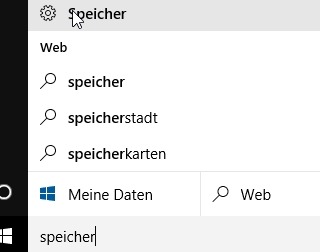
Die Speicherplatzbelegung kann bei mehreren Laufwerken, für jedes Laufwerk aufgerufen werden:
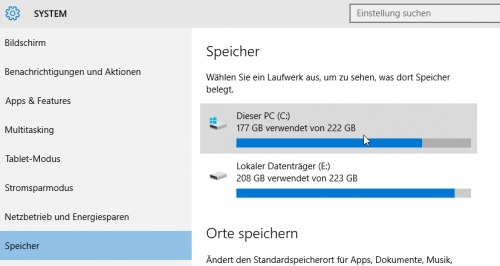
Im Anschluß wird eine sehr einfache Speichernutzung angezeigt. Bei einigen Optionen, wie zum Beispiel bei Systemkomponenten, können keine Details angezeigt werden, der Überblick ist dennoch sehr nett.
Zum Beispiel können alle installierten Anwendungen nach ihrer Größe sortiert und falls nicht verwendet, deinstalliert werden:
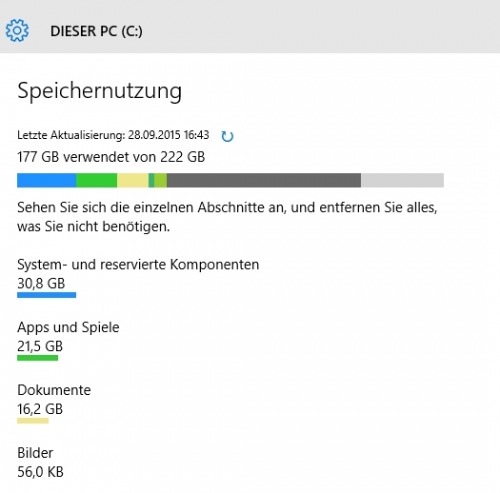
System- und reservierte Komponenten:
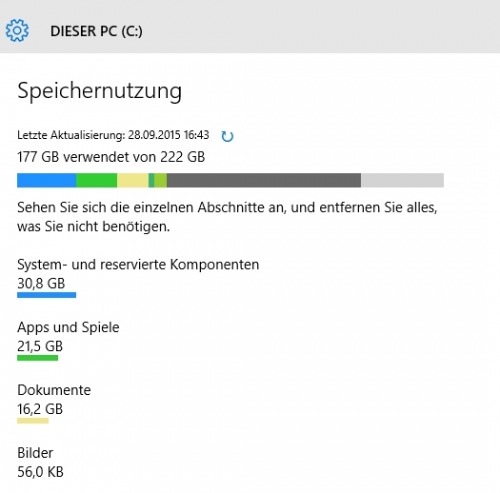
eine genauere Anzeige des Speicherverbrauchs liefern zusätzliche Tools, wie zum Beispiel:
WinDirStat, Treesize, Treeview oder RidNacs
zusätzliche Tools
versteckte Speicherfresser können mit den integrierten Tools meist nicht aufgespürt werden. Einen genauen Gesamtüberblick gibt zum Beispiel das Tool TreeSize Free.
Hier ein Screenshot einer jungfräulichen Windows Installation:
Windirstat
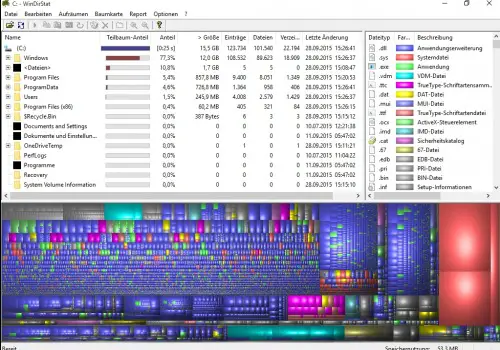
TreeSizeFree
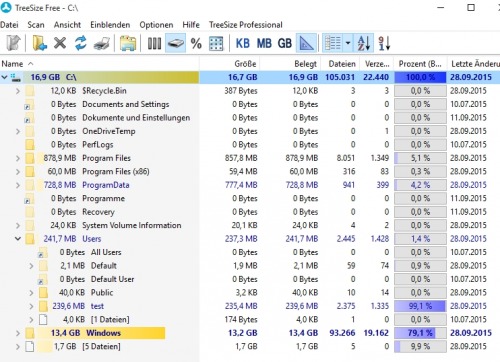
Betriebssystem Einstellungen
Systemschutz
dazu auf: Systemwiederherstellung konfigurieren
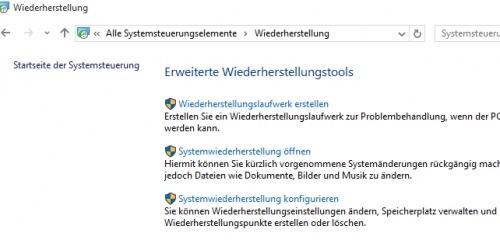
hier kann die Speicherplatzbelegung der Wiederherstellungspunkte konfiguriert werden.

Wer wirklich in Speichernot ist, kann die Systemwiederherstellung auch komplett deaktivieren. Wenn nicht unbedingt nötige, würde ich diese Maßnahme aber nicht empfehlen.
Ruhezustand deaktivieren
Zusätzlich kann der Ruhezustand deaktiviert werden. Für den Ruhezustand wird der komplette Arbeitsspeicherinhalt auf die Festplatte in die Datei hiberfil.sys geschrieben. Wenn der Ruhezustand deaktiviert wird, wird diese Datei gelöscht.
 ({{pro_count}})
({{pro_count}})
{{percentage}} % positiv
 ({{con_count}})
({{con_count}})